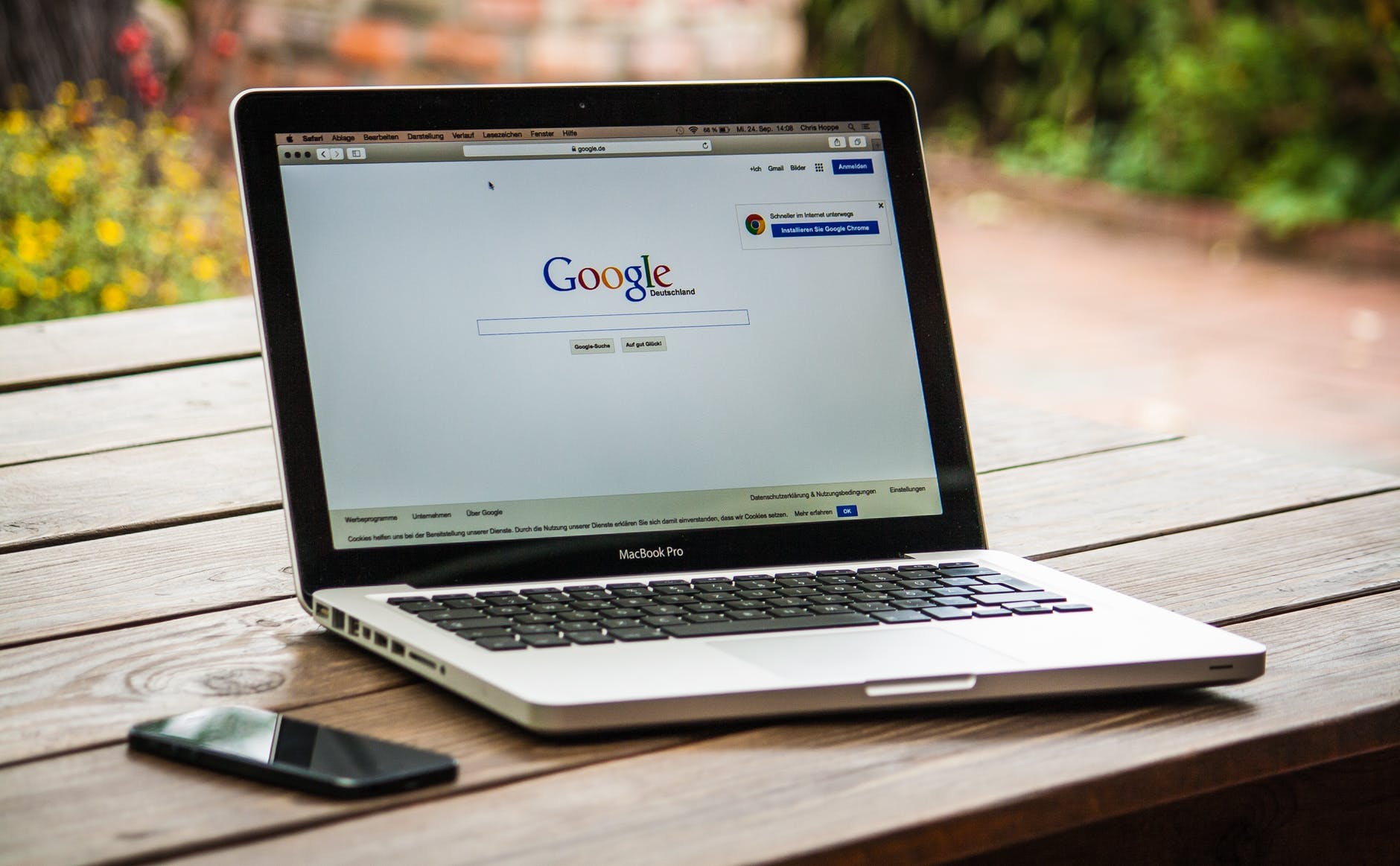Comment créer un site web gratuit avec Google Sites et publier facilement votre propre site Web personnalisé
Si vous dirigez une entreprise et souhaitez promouvoir votre travail, si vous avez besoin d’un portfolio professionnel que les gens peuvent utiliser pour en savoir plus sur vous, ou si vous souhaitez simplement partager vos réflexions, vous pouvez envisager de créer votre propre site Web.
Il existe des dizaines d’entreprises qui peuvent vous aider à créer et à publier un site Web. Mais Google Sites rend le processus simple, direct et gratuit.
La création d’un site Google ne nécessite pas beaucoup de savoir-faire technique. Google propose une variété de modèles adaptés à tous les secteurs et à toutes les préférences, tous personnalisables, afin que vous puissiez présenter votre contenu comme vous le souhaitez.
Le processus est si rapide que vous pourriez avoir un site opérationnel en quelques minutes. Voici comment commencer.
Comment créer votre propre site web gratuit Google Sites
1. Une fois connecté à votre compte Google, pour un site web gratuit avec Google Sites, accédez à la page d’accueil de Google Sites .
2. Sous l’en-tête « Démarrer un nouveau site », choisissez le modèle que vous souhaitez utiliser. En cliquant sur « Galerie de modèles », vous élargirez vos options pour vous montrer tous les modèles disponibles sur Google Sites.
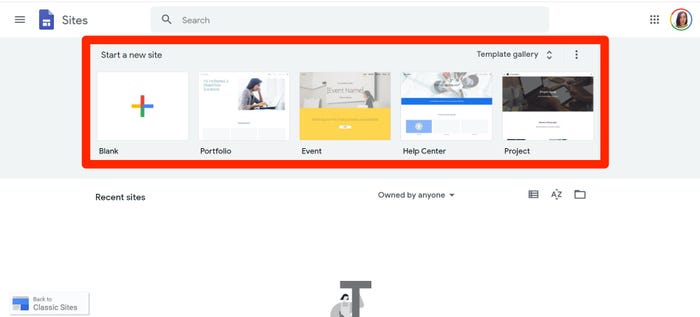
3. Dans le coin supérieur gauche de la page, saisissez le nom de votre site.
4. À l’aide des boîtes à outils fournies, ajoutez du contenu à votre site. Cela peut inclure du texte, des photos et d’autres médias. Ajoutez ces éléments en cliquant sur la zone appropriée de votre modèle et en suivant les instructions à l’écran.
- Si vous êtes confus, vous pouvez trouver une visite étape par étape en cliquant sur les trois points empilés horizontalement dans le coin supérieur droit de votre écran.
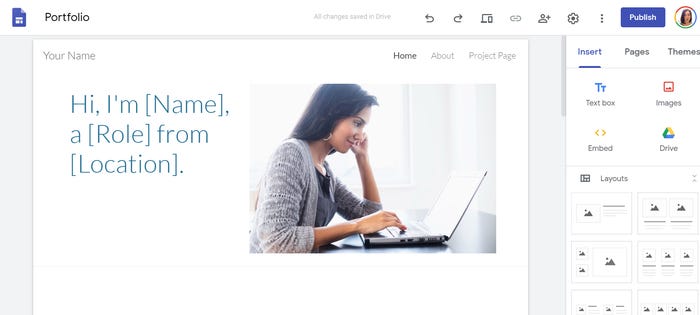
5. Lorsque vous avez ajouté tout le contenu pertinent à votre site, appuyez sur « Publier » en haut à droite.
6. Dans la fenêtre contextuelle qui s’affiche, choisissez l’URL souhaitée. Cependant, vous devez noter que par défaut, chaque URL de Google Sites commencera par « https://sites.google.com/view ». En d’autres termes, si l’URL que vous vouliez était « businessinsider », votre URL serait :
https://sites.google.com/view/businessinsider
- Si vous possédez déjà une URL personnalisée, placez-la dans la zone « URL personnalisée ». Vous pouvez également définir qui est autorisé à voir votre site et s’il doit apparaître dans les recherches Google.

7. Une fois terminé, cliquez à nouveau sur « Publier » pour mettre votre site en ligne et le rendre visible aux autres.
Chez Altcode, nous savons ce qu’il vous faut. Pour plus d’information, contactez nous, nous sommes là pour répondre à vos besoins.